
Мазмуну:
- Автор John Day [email protected].
- Public 2024-01-30 10:41.
- Акыркы өзгөртүү 2025-01-23 14:51.




Бул үйрөткүч Ардуинодо өз жолун билген жаңы баштагандарга арналган. Кантип баштоо керектигин билүү ар кандай долбоордо дайыма азап жана убакытты талап кылат. Бирок сиз өзүңүздүн жолуңузду билмейинче, сизге дайыма негиздерин көрсөтө турган бирөө болсо экен деп тилейбиз.
Бул көрсөтмөдө биз сиздин машинаңыздан CAN-BUS маалыматтарын кайтарып беребиз.
Жана кабатыр болбо! Мен акылдуу хакерге окшоштуруу үчүн ызы-чуусуз сөздөрдү колдонуп, ушул жерге чейин жетем:-)
Мен жеке Seeed Studio CAN-BUS калканчтарын сунуштайм. Башка бренддер үчүн чындап сүйлөй албайм, бирок SeeedStudioдон CAN-BUS Shield мага абдан жакшы кызмат кылды.
Маанилүү эскертүү: Автобус калканы милдеттүү түрдө. Мен муну жаздым, анткени көп адамдар CAN-BUS калканчын колдонуу керекпи деп сурашат. Калканда MCP2515 (CAN Controller) жана MCP2551 (Transceiver) бар, алар CAN-BUS маалыматтарын сиздин Arduino сериялык портуна иштетет.
Керектүү жабдыктар.1. Arduino UNO - Ардуино менен шайкеш келгендер жетиштүү болот. Мен муну колдондум
2. SeeedStudio CAN-BUS Shield. Мен аны SeeedStudioдон түз алдым, бул жерде шилтеме
3. Кээ бир зымдар CAN-BUSка кирип кетет
4. Автоунаа, сиз маалыматты ала аласыз
Керектүү программалык камсыздоо 1. Arduino IDE, Дух! Албетте:-)
2. SeeedStudio CAN-BUS китепканасы. GIT Hubдан жүктөп алса болот
Эгер SeeedStudio CAN-BUS калканы жөнүндө көбүрөөк окууну кааласаңыз, кээ бир кошумча маалымат.
Келгиле, баштайлы!
1 -кадам: Аппараттык орнотуу жана туташуу





Эң татаал бөлүгүнөн баштайлы. Биз сиздин машинаңызда CAN-BUSка кире турган жерди табышыбыз керек. Мен бул жерде сиз үчүн көп нерсе кыла албайм, муну өзүңүз чечишиңиз керек. Менин учурда, мен CAN-BUSту радио аркылуу таптым. Ооба! радио. Унаанын аудиосу бар унаалар, адатта, түнкүсүн айдап бара жатканда унаанын фарасынын параметрлерине негизделген стерео дисплейдин жарыктандыруусун коюшат. Бул көбүнчө CAN-BUS интерьери аркылуу жасалат.
Мен эркек USB жана аял USB учу бар USB кеңейтүүчү кабелин колдондум. Ошентип, мен аны экиге бөлүп, андан кийин аялдын тарабын радионун туташтыргычына туташтырдым. Сиз радиоңуздун түрүнө эркек аял коннекторун сатып алууну каалашыңыз мүмкүн, ошондо сиз унаанын зымдарына бөлүнүп, кепилдигиңизди жокко чыгарбаңыз же өрт коркунучу жаралбайт.
Анан мен эркек бөлүгү сүрөттө көрсөтүлгөндөй SeeedStudio CAN-BUS калканчына туташтым. Ошентип, мен керек болгондо туташа/ажыратам.
Кеңеш: CAN-H үчүн кызыл зымды жана CAN-L үчүн кара зымды колдонуңуз
2 -кадам: Программаны Arduinoго орнотуңуз



SeeedStudio китепканасын SeeedStudio CAN-BUS викиден жүктөп алыңыз.
github.com/Seeed-Studio/CAN_BUS_Shield
Китепкананы сүрөттөрдөгүдөй орнотуңуз.
Arduino IDEден Sketch Include Library тандаңыз -.zip китепканасын кошуңуз.
Китепкананы кошкондон кийин Arduino IDEди жаап, кайра ачыңыз. Эми сиз кээ бир мисалдарды Файл менюсунан жүктөй аласыз Файлдын мисалдары CAN-BUS калканы Текшерүүнү алуу
Бул үйрөткүч үчүн алуу текшерүүсүнүн мисалын жүктөңүз.
Маанилүү!
Төмөнкүлөр бир аз сыноону жана катаны талап кылат.
Мен маалыматтарды алуу үчүн Jeep JK 2010 Rubicon машинамды колдондум жана анын ички автобусу 125Kbs менен иштейт.
Ал окуган орнотуу бөлүмүндө
ал эми (CAN_OK! = CAN.begin (CAN_500KBPS)) Мен аны өзгөртүүгө туура келди
ал эми (CAN_OK! = CAN.begin (CAN_125KBPS))
Эгер бул туура эмес болсо, сиз окула турган маалыматтарды ала албайсыз. Көпчүлүк учурларда, анын ичинде менин унаам да бузулат. Башкача айтканда, жаңы жылдык балаты сыяктуу кластер күйүп, сүрткүчтөр кыймылдай баштайт. анткени автобустун калканы автобусту бузуп жатат.
3 -кадам: Аны туташтырып, маалыматтарды алууну баштаңыз



Туташуудан мурун, унааңызга туташтыруудан мурун акыл -эсиңизди текшерип алыңыз. Сиз кылгыңыз келген акыркы нерсе-CAN-BUSка кубаттуулукту жөнөтүү, бул сиздин Унааңыздын ЭКЮсун үйлөтүшү мүмкүн.
Мен акыл -эсимди текшерген жокмун жана маалымат албай жатканымды түшүнгөндөн кийин гана ноутбуктун USB түз Arduino USB кубатына туташтырылганын көрдүм. Бактыга жараша эч нерсе болгон жок.
Бул кадамдын сүрөттөрүндө мен Linux Mint жүктөлгөн Lenovo ноутбугумду колдондум. Ардуинонун сериялык портуна туташуу үчүн сиз каалаган операциялык системаны колдоно аласыз.
1. Унааңызга ноутбукту орнотуп, USB кабели менен Arduino CAN-BUS калканчын күйгүзүңүз.
2. Putty же Arduino сериялык мониторун баштаңыз (мен Puttyти жакшы көрөм), Ал туташканда сериялык консолдо Can-Bus калканчын инициализациялоого жетишкендиги тууралуу билдирүү көрүнүшү керек.
3. Унааны күйгүзүңүз. Муну ачкыч иштей баштаганда эле баштоонун кажети жок.
4. Arduino'ду CAN-BUSка туташтырыңыз. Ал туташкан учурда маалыматтар консолго агыла баштайт.
4 -кадам: Маалыматтар жана анын баары эмнени билдирет


Маалыматтар алынганда, ал аны төмөнкү HEX форматына төгөт.
ID, BIT1, BIT2, BIT3, BIT4, BIT5, BIT6, BIT7, BIT8
ID көбүнчө унааңыздын ичиндеги түйүндү билдирет.
Келгиле, жөнөкөй мисал келтирели. (Төмөндө чыныгы жана реалдуу эмес, жөн гана мисал келтирилген)
Кондиционер түйүнү ID = 0x402TURN AIRCON ӨЧҮРҮЛГӨН = 13TURN АЙРОН КҮЙГӨН = 14 ТҮЗӨТҮҮЧҮ ҮЧҮН = 7С АЙРОН КӨРҮҮЧҮНҮН 8 СЕТКЕ АЙРОН КҮЙҮКЧҮСҮН ЖОГОРУ 9С КОЮУ
Ошентип, эгерде биз Airconду күйгүзүп, аны орто режимге койсок, билдирүү ушундай болот0x402, 13, 8C
Бул башка түйүндөргө да тиешелүү, мисалы Борбордук кулпу борбордук кулпулоо ID = 0x503LOCK бардык эшиктер = 14
Ошентип, эгер сиз бардык эшиктерди бекитүү үчүн баскычты бассаңыз, билдирүү ушундай болот
0x502, 14
Кээ бир кошумча жазуулар.
Кээ бир билдирүүлөр мамлекет тарабынан башкарылат, кээ бирлери же убактылуу.
Мисал1. Башкы лампалар мамлекет тарабынан башкарылат. Транспорт каражатын белгилүү бир абалга которгондо, түйүн билдирүүнү кайра -кайра бере берет. Эгерде сиз CAN-BUSка кийлигише турган болсоңуз, анда башкы лампаларды өчүрүү үчүн билдирүү жөнөтүңүз. Ал бир аздан кийин өчөт жана кайра күйөт, анткени которгучтун фараларын күйгүзүү үчүн коюлган түйүн кайра күйгүзүү үчүн билдирүү жөнөтөт.
Мисал2. Радиоңуздун башкы блогунда тректерди өткөрүп жиберүү. сиз баскычты басканда жана анын бир мүнөттүк баскычы, жана сиз аны таштап кеткенде, схеманы дароо бузат, ал тректи өткөрүп жиберүү үчүн бир билдирүү жөнөтөт жана сиз баскычты кайра басыңыз.
Адатта, убактылуу баскычтар эң пайдалуу, анткени сиз унааңыздын өзгөчөлүктөрүн бир буйрукту жөнөтүү менен башкара аласыз, анткени сиздин буйругуңуз жазылып кетет деп кооптонбойсуз. Кайда болсо, мамлекеттин өзгөчөлүктөрү чексиз жазылып калат.
Кээ бир кеңештер жана идеялар
Сиз азыр маалыматтарды таштай алгандыгыңызды көрүп, билдирүүлөрдүн негизинде жооп бере турган жеке Arduino схемаларын куруу үчүн CAN-BUSтан көрө аласыз. мисал үчүн. Базардагы светофорлордон кийин орнотуп алдыңыз дейли. Учурдагы зымдарды казуунун кажети жок, сиз фараларды өз алдынча орното аласыз жана Arduino CAN-BUSтан кабар алганда гана күйгүзө аласыз.
CAN-BUSка маалыматтарды жөнөтүү
Эгерде сиз бул көрсөтмөнүн башында көрсөтмөнү аткарсаңыз, анда SEEEDStudio китепканаларын орнотконсуз.
Өз ара аракеттенүүнү каалаган түйүндүн ID жана CAN0-BUS билдирүүсүн билүү.
Тилекке каршы, бул өтө оңой иш эмес. Бирок бул жерде бир идея бар. Putty's Logging мүмкүнчүлүгүн колдонуңуз жана бардык сессия маалыматтарын файлга таштаңыз. Arduino банктагы автобусту болжол менен 5 мүнөт көзөмөлдөп турсун, анан журналды жолдон сактап койсун.
Андан кийин жаңы сессияны баштаңыз жана маалыматтарды таштоону баштаңыз. Бирок бул жолу маалыматтарды таштап жатканда баскычты басыңыз. Бирден ашык баскычты баспаңыз. Баскычты бир нече жолу басыңыз, ал баскычты басып калганын кепилдөө үчүн.
Андан кийин кандайдыр бир салыштыруу куралын колдонуңуз жана айырмачылыктарды билүү үчүн файлды салыштырыңыз. Бул үчүн Excel абдан жакшы иштейт.
Кээ бир коддорду сынап көрсөңүз болот
Эгерде сизде меникиндей Jeep 2010 Rubicon модели болсо (мен төмөндө '07, '08', 09 моделдери үчүн иштээрине ишенем)
Сиз төмөнкү билдирүүлөрдү аракет болот. Жөнөтүү мисалдарын Arduino мисалдар менюсунан жүктөңүз жана тиешелүү болду.
Арткы шкафты иштетүү.: CAN.sendMsgBuf (0x2B0, 0, 4, stmp);
Сол чырак күйгүзүү: CAN.sendMsgBuf (0x2A8, 0, 6, stmp);
Оң жакта күйгүзүү: CAN.sendMsgBuf (0x2A8, 0, 6, stmp);
ESP On/OFF: CAN.sendMsgBuf (0x2B0, 0, 4, stmp);
Кийинки көрсөтмөмдө мен ага кантип кийлигише алаарымды көрсөтүү үчүн Jeep'имдин CAN-BUS автобусуна кээ бир маалыматтарды жөнөтөм.
Ийгиликтер!
5 -кадам: Видеону көрүңүз

Дагы CAN-BUS жакшылыгын көрүү үчүн видеону көрүңүз!
Сунушталууда:
Hacking IKEA Växer: 12 кадам (Сүрөттөр менен)

Hacking IKEA Växer: Бул жерде IKEAнын Växer (+ Krydda) жабык культиваторунун жарыгын автоматташтырып, аны микроконтроллерди жана ESPHome аркылуу Үй жардамчысына киргизүү. Бул үй жардамчысы менен иштеп жатканыңызды билдирет
FaKe HaCkinG ScReEn PrAnK: 3 кадам
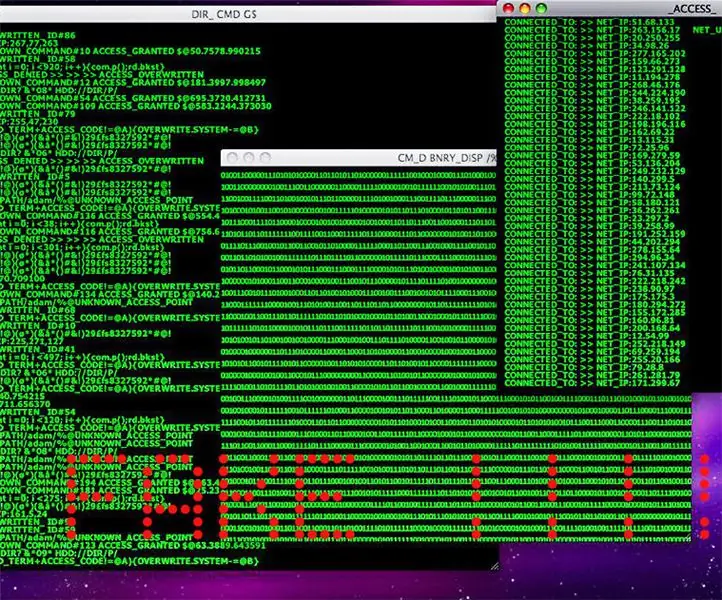
FaKe HaCkinG ScReEn PrAnK: Макул, бул сиздин компьютериңизди бузуп жаткан бирөөнү толтуруу үчүн (бирок сиз чындап эле жоксуз)@ Q-BASIC (MS DOSтун программалоо тили < http:/ /en.wikipedia.org/wiki/QBasic> > бул тууралуу көбүрөөк билүү үчүн) @DOS BOX (
Passagier Teller. Бактылуу Hacking: 4 кадам

Passagier Teller. Happy Hacking: Gemaakt door.Owen CiciliaTim JansenMes van EssenArduino жүргүнчүлөрдү эсептөөчү: APCOpenbar, башкача айтканда, баардык велиндер гебруик. Твиттердеги төңкөрүштүн эң чоң зарылдыгы
Seeed IoTea LoRa Solution (Update 1811): 5 кадам

Seeed IoTea LoRa Solution (Update 1811): Интернет+ азыр популярдуу түшүнүк. Бул жолу биз Интернетти жана айыл чарбасын чай бакчасы Интернет чайынан өстүрүүгө аракет кылдык
Seeed IoTea LoRa Solution (Azure менен, Жаңыртуу 1812): 5 кадам

Көрүлгөн IoTea LoRa Solution (Azure менен, Жаңыртуу 1812): Microsoft Azure - булут кызматы, ал күчтүү жана туруктуу эсептөө кубатын камсыздайт. Бул жолу биз ага IoTea маалыматыбызды жөнөтүүгө аракет кылдык
